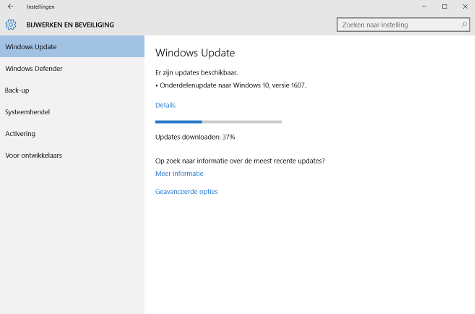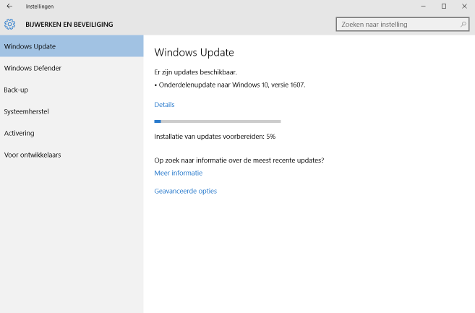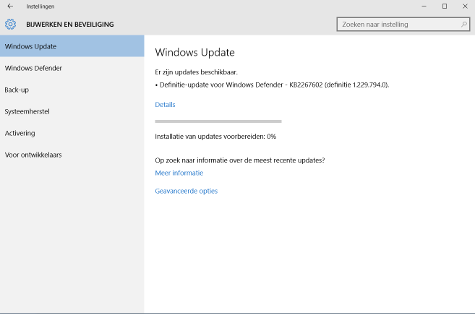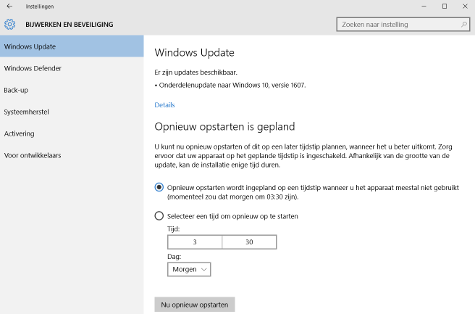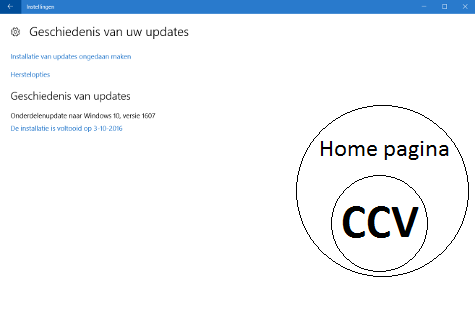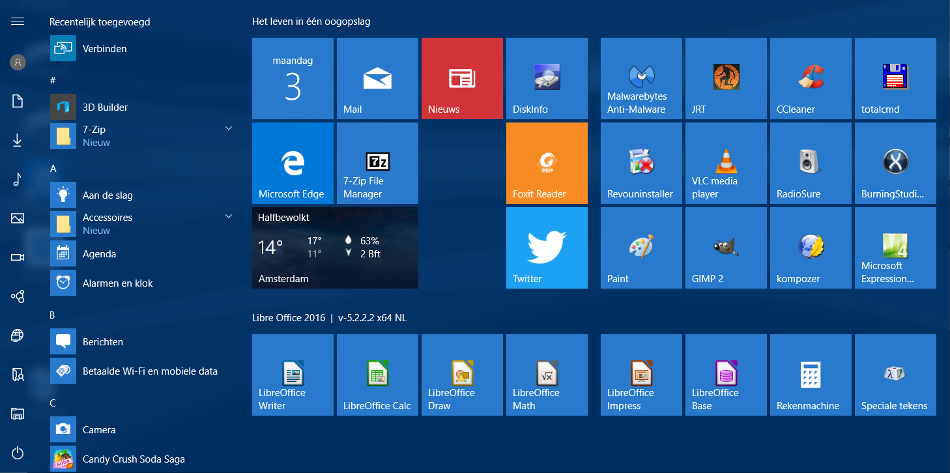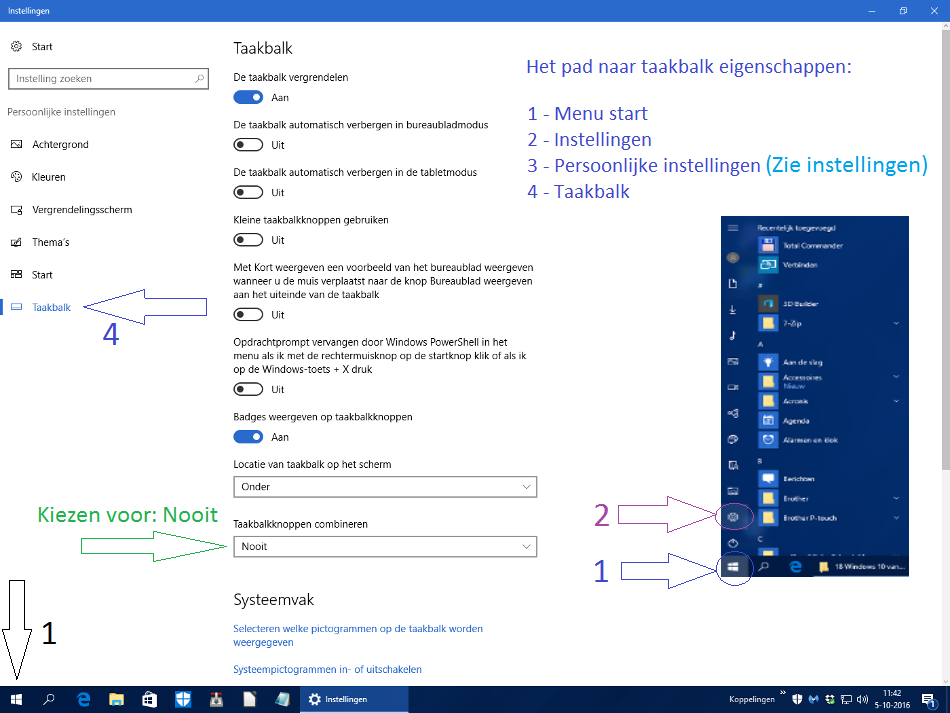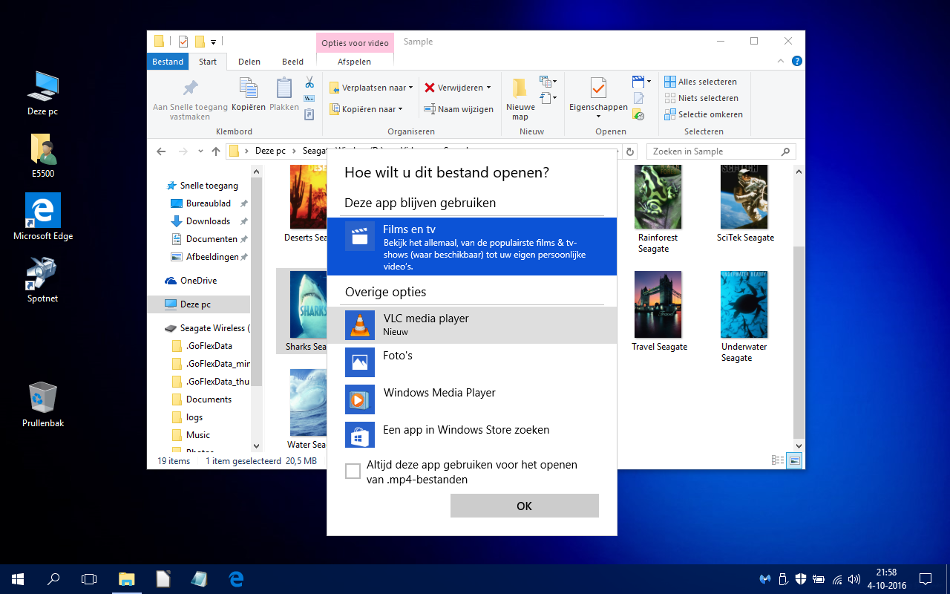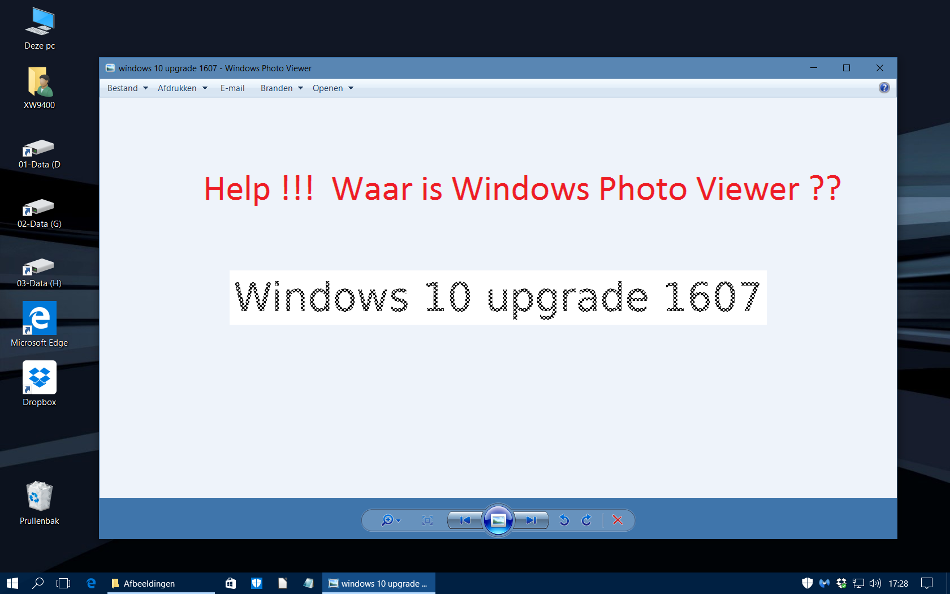|
| Voor
gebruikers met een lokaal account was het even wachten op de lang
verwachte upgrade van 1511 naar 1607. Voor gebruikers met een Microsoft
account is de uitrol al enige tijd geleden. Wij van CCV willen graag
anoniem (zo goed als mogelijk) blijven. We werken in ons voorbeeld met
een desktop systeem. Smartphone en tablet gebruikers moeten wel met een
account werken om in de app-store te geraken. Voor onze leden nu het
volgende verslag in woord en
beeld.
<< Naar Windows 10 vragen >> |
|
|
|
Afbeelding 06
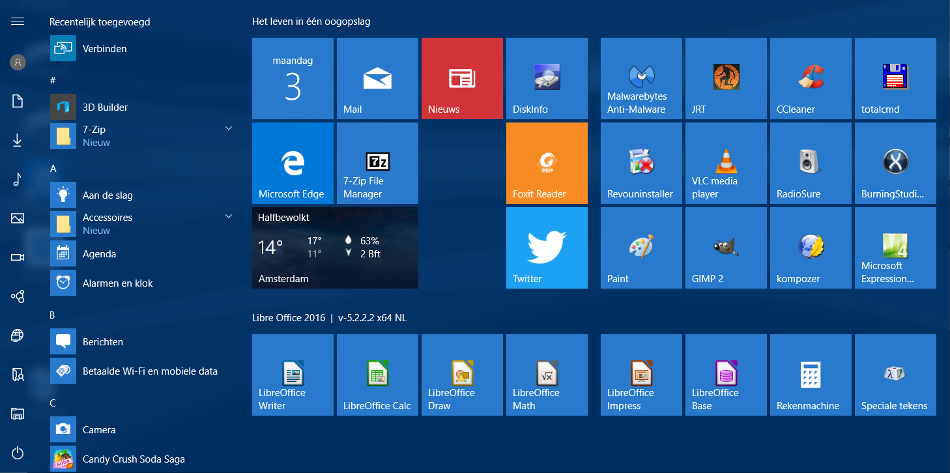 |
Afbeelding 07
 |
| De afbeeldingen spreken voor zich.
Het upgrade proces duurde twee uur en 15 minuten. Zaak is om er bij te
blijven want er moeten verschillende opdrachten worden uitgevoerd. Wij
zijn aangenaam verrast met deze nieuwe 1607 versie. Defender
is nu zichtbaar in de taakbalk. Alle Apps staan nu zichtbaar in het menu
start. Niet te voorspellen wat er tijdens het upgraden blijft behouden
of juist weg is. Niet up-to-date gebruikte software is verdwenen en moet
opnieuw worden geïnstalleerd, het vinkje
"updates automatisch installeren" moet aanstaan. |
|
|
|
 |
|
|
1607
wijkt af met een aantal zaken. Zo missen we de witte streepjes onder
open staande vensters in de taakbalk. Zodra een venster naar de
taakbalk gaat door middel van het
" - " min teken is er geen
balkje of een andere waarschuwing dat er nog een programma open staat.
Zeker als meerdere mappen of programma's open staan in de taakbalk die
niet te zien zijn. In de volgende afbeelding is te zien hoe te
handelen. Bekijk het schema goed! |
|
|
Instellingen staat open in onze taakbalk.
|
|
 |
| Veel
problemen voor nieuwe Windows 10 gebruikers die na de upgrade de vraag
krijgen bij het openen van een filmpje of pdf, waarmee wilt u openen?
In het voorbeeld wil gebruiker een beeldbestand openen. Wij zelf hadden
eerst ook moeite met deze pop-up. De vraag is: Deze app blijven
gebruiken. Dit is de voorkeur van Microsoft. Wij kiezen een andere
optie ( VLC Media) selecteer deze en vink aan: Altijd deze app
gebruiken! Van af nu gaat VLC open als we een film bestand willen zien. Zeker in
het begin worden we lastig gevallen met deze vraag. Een pdf bestand
staat ingesteld als Microsoft Edge bestand. Dat werkt natuurlijk
niet. Verder over .pdf twee colommen lager. |
|
Hoe wilt u dit bestand openen?
|
| Een .pdf lezer is niet meegeleverd door Microsoft.
Een winkel die weet wat de gevolgen zijn voor klanten installeerd
bijvoorkeur Foxit reader of
Acrobatreader, gratis software. Alleen bij
Acrobatreader van Adobe krijgt gebruiker te maken als er beveiligingsupdates
nodig zijn de klant over de gratis aanbevolen software heen leest en deze
aanbieding niet uitvinkt. Gevolg? Systeem slipt dicht met onodige
vertragende extra software zonder enige toegevoegde waarde. |
|
Het pad om te kiezen met welke app een bestand open moet.
|
 |
|
Veel gevraagd aan onze helpdesk. Ik mis Windows
Photo Viewer, kan niet wennen aan Foto's van Windows 10. Wij werken ook
liever met Photo Viewer. Klik op deze koppeling om een register bestand
*(zip) te downloaden. Is gegarandeerd veilig. Twijfel? Kijk in de
afbeelding hierboven. Die afbeelding is zichtbaar in Windows Photo Viewer.
Nog twijfel? Dan niet doen. Pak de zip uit en klik er op. Windows zal nu
vragen, weet u het zeker? Ja en klik op enter. Eénmaal gedaan zoekt u een
afbeelding, klik met een rechtermuisklik en kies voor eigenschappen en
selecteer openen met? Windows Photo Viewer
en op toepassen.
*Alleen voor Windows 10 |
|
|
 |
|
|
|
| ©Computerclub Voorburg oktober 05 2016 | info@computerclubvoorburg.nl |